Téléchargement d'images à partir de sites de partage de photos
Vous pouvez rechercher des images sur les sites de partage de photos sur Internet et télécharger celles que vous souhaitez imprimer.
 Important
Important
- Une connexion Internet est requise pour utiliser cette fonction. Frais de connexion à Internet applicables.
- Il se peut que cette fonction ne soit pas disponible dans certaines régions.
- Il est illégal de reproduire ou de modifier le travail soumis à copyright d'une autre personne sans l'autorisation du titulaire du copyright, sauf pour un usage personnel, usage à domicile ou autre usage dans les limites fixées par le copyright. De plus, la reproduction ou la modification de photographies de personnes peut enfreindre les droits à l'image.
-
Vous devez demander le droit d'utiliser l'œuvre du titulaire du copyright lors de l'utilisation de l'œuvre de tiers, sauf pour un usage personnel, usage à domicile ou autre usage dans les limites fixées par le copyright. Vérifiez les détails de la page Web de l'œuvre sur le site de partage de photos.
Vérifiez également les conditions de service dans le site de partage de photos avant d'utiliser l'œuvre de tiers.
Canon ne peut être tenu responsable des problèmes de copyright liés à l'utilisation de cette fonction.
- Cette application utilise l'API Flickr, mais n'est ni approuvée, ni certifiée par Flickr.
-
Cliquez sur Sites de partage de photos.
La vue Sites de partage de photos apparaît.
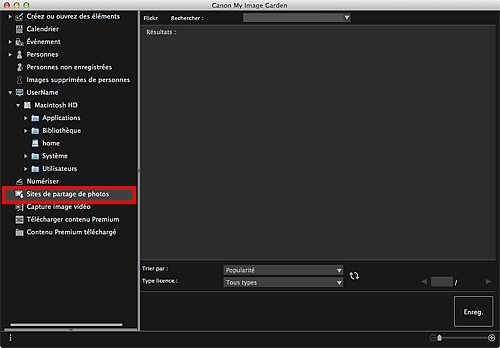
-
Entrez le texte à rechercher dans la zone Rechercher, puis appuyez sur la touche Entrée.
La recherche démarre et les images correspondant au texte recherché s'affichent dans la zone des résultats de la recherche.
 Important
Important- Certaines images, telles que les images dans un format autre que JPEG, ne s'affichent pas.
 Remarque
Remarque- Le nombre d'images correspondant au texte recherché peut être réduit en fonction de la langue du texte recherché. Dans ce cas, la saisie du texte à rechercher en anglais peut augmenter le nombre de résultats.
-
Sélectionnez Trier par et Type licence au bas de l'écran, comme requis, puis cliquez sur
 (Actualiser).
(Actualiser).Les résultats affichés dans la zone des résultats de la recherche sont actualisés.
 Remarque
Remarque- Cliquez sur
 (Page précédente) ou sur
(Page précédente) ou sur  (Page suivante) pour afficher la page précédente/suivante. Vous pouvez également entrer un numéro de page dans la zone de saisie du numéro de page, puis appuyer sur la touche Entrée pour afficher la page spécifiée.
(Page suivante) pour afficher la page précédente/suivante. Vous pouvez également entrer un numéro de page dans la zone de saisie du numéro de page, puis appuyer sur la touche Entrée pour afficher la page spécifiée.
- Cliquez sur
-
Sélectionnez la ou les images que vous souhaitez télécharger.
 Important
Important- Vous pouvez sélectionner jusqu'à 30 images à la fois.
-
Cliquez sur Enreg. en bas à droite de l'écran.
La boîte de dialogue Enreg. apparaît.
-
Spécifiez les paramètres d'enregistrement.
-
Cliquez sur Enreg..
Les images sélectionnées sont enregistrées sur l'ordinateur et la vue Sites de partage de photos réapparaît.
 Remarque
Remarque- Les images téléchargées peuvent être enregistrées uniquement au format JPEG.
 Remarque
Remarque
- Vous pouvez imprimer les images téléchargées ou créer des calendriers et des collages, puis les imprimer. Reportez-vous à la section « Création et impression d'éléments » pour plus d'informations.

